
In un precedente articolo (Autenticazione a due fattori: aumentiamo la nostra sicurezza digitale) vi avevo accennato un possibile potenziamento delle misure di sicurezza per gli utenti di Twitter.
Ebbene… è con immenso piacere, che vi comunico che ieri, mercoledì 22 maggio, Twitter ha finalmente implementato il sistema di autenticazione a due fattori! Eccovi una guida che vi aiuterà ad attivarlo.
Attualmente la funzionalità di protezione aggiuntiva, come per Facebook, è compatibile con i soli operatori proposti, ovvero: 3, TIM, Vodafone e Wind. Ho provato ad utilizzare un operatore virtuale di rete mobile selezionando la corretta rete alla quale si appoggia, tuttavia il collegamento a Twitter non funziona.
Colleghiamo Twitter al nostro numero di cellulare.
Per poter abilitare la funzionalità, occorre aver collegato Twitter al proprio numero di telefono cellulare. Se non lo avete fatto, seguite i passaggi qui sotto, in caso contrario potrete continuare a leggere la guida dal prossimo passaggio: Abilitiamo l’autenticazione a due fattori.
Entrariamo nel pannello delle impostazioni (click sull’icona dell’ingranaggio e premere sulla voce “Impostazioni”), e nel menù laterale facciamo click sulla voce “Cellulare”.
Compiliamo i tre campi proposti, facendo attenzione a non inserire manualmente il prefisso nazionale nel campo del numero di telefono poichè, come di certo noterete, viene inserito automaticamente dal sistema una volta scelto il nostro Paese.
Fatto ciò, clicchiamo su: “Attiva numero di telefono”.

Apparirà una schermata nella quale verrà richiesto di inviare un messaggio dal proprio numero inserito, ad uno da loro indicato, che sarà diverso a seconda del proprio operatore:
- 3: (al momento non hanno una connessione con il gestore)
- Vodafone: 3424486444
- Tim: 3399940424
- Wind: 4880804
Il testo del messaggio da inviare, come specificato, sarà semplicemente: VAI
Nel caso di ritardi nell’attivazione dopo aver inviato il messaggio, seguiamo le linee guida proposte e quindi premiamo su “ricarica”.
Il costo del messaggio, come indica la schermata, potrebbe essere addebitato secondo le tariffe standard del proprio operatore telefonico.
Completata l’attivazione del numero di telefono, nella scheda “Cellulare” saranno elencate tutte le funzionalità legate all’utilizzo del proprio account Twitter via sms.
Non preoccupatevi, potete deselezionare tutto poichè nessuna inciderà sull’autenticazione a due fattori.
Abilitiamo l’autenticazione a due fattori.
Una volta collegato il prorpio account Twitter ad un numero di telefono, è possibile procedere all’attivazione della funzionalità di sicurezza.
Entrariamo nel pannello delle impostazioni (click sull’icona dell’ingranaggio e premere sulla voce “Impostazioni”), e nel menù laterale facciamo click sulla voce “Account” (viene già proposta di default).
Scorrendo in basso le opzioni proposte, noteremo “Sicurezza Account: Richiedi un codice di verifica all’accesso”. Selezioniamo la casella e nelle due finestre successive facciamo click:
- prima su “Okay, send me a message”: daremo a Twitter la possibilità di inviarci un messaggio di conferma abilitazione del servizio
- poi su “Si”, se abbiamo ricevuto l’sms, su “No” altrimenti (in tal caso verifichiamo nelle impostazioni, di aver abilitato correttamente il nostro numero di telefono)
Inseriamo, come richiesto, la nostra password che utilizziamo per accedere al profilo, al fine di confermare i cambiamenti apportati. Usciamo poi da Twitter e proviamo ad eseguire nuovamente l’accesso.

Inseriti nome utente e password, ci verrà correttamente richiesto di inserire il codice che Twitter ha inviato al nostro numero di telefono che abbiamo collegato all’account: l’autenticazione a due fattori è stata attivata correttamente.
Password per le applicazioni.
Twitter ha dato possibilità di creare delle password temporanee (della durata di 1 ora), per poter accedere alla piattaforma tramite applicazioni e dispositivi. Per generare il codice dobbiamo entrare nel pannello delle impostazioni, e nel menù laterale facciamo click sulla voce “Applicazioni”.
Noteremo in alto una scritta “Genera una password temporanea per accedere ai dispositivi e alle applicazioni che richiedono le credenziali di Twitter”, con il relativo pulsante “Genera” a fianco: facciamo click su di esso.
Verrà richiesto di inserire la propria password che utilizziamo per accedere a Twitter: inseriamola e confermiamo.

Si aprirà una schermata contenente la password temporanea (della validità di 1 ora, come riportato), da utilizzare per accedere al nostro profilo tramite altre applicazioni o i nostri dispositivi (come smartphone e tablet).
Questo sistema di autenticazione è di grande supporto alla nostra password di accesso, ma non è da considerarsi come uno scudo perfetto a prova di hacker. Ricordate di utilizzare sempre password forti e di cambiarle passato un certo periodo di tempo.
Archiviato in:Guide, News, Sicurezza Tagged: privacy, social network, twitter












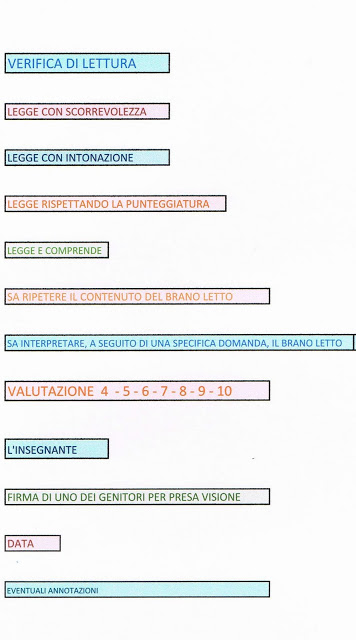




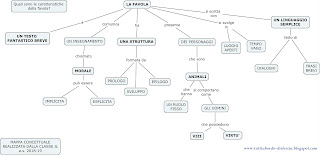



.jpg)